皆さん下記のような場面にあったことがありますか。
- 前提条件は複雑で一回の準備が結構時間かかる試験の途中に大事なエビデンスを取り忘れた
- 本番環境作業で慎重しすぎて、無駄に時間が使われ、限定時間内に完了できなかった
- 複数サーバー同時操作の試験の中、コマンドが正しいが間違ったサーバーに入力した
特にまだ慣れてない手順では、もっと慎重に、もっと集中すると心理的に備えても、時間が限られた場合無理は生じる。さらに長時間の作業なら精神的ストレスによりミスも発生する。「次の操作を明確に提示してくれる(紙手順書の色塗りみたいに)、スクショなどは自動化されるツールがあればよかった」っと一度考えた人が多いでしょう。ですがやはり労働と収穫が合わないからあきらめてしまうね。ですが今はAI時代、こんなツールの作成はイージーになりました。
ここで自作ツール「じみくん」を紹介させていただきます。シンプルで地味な手順実行支援ツールです。本ツールは手順ファイル(手順書から作成必要)に基づき、必要な操作を一つずつガイドし、操作エビデンスのキャプチャやログ記録を自動化することで、手順実施の正確性と効率を向上させます。
このツールはWindows用、C#で作成されてます。下記URLに公開してます:
https://github.com/choutassou/Jimikun
主な機能
- 手順進行ガイド:事前に定義された手順ファイルを基づき、操作を順番にガイドしながら進行します
- 自動スクリーンショット取得:手順ごとに対象ウィンドウのスクリーンショットを自動でキャプチャし、エビデンスを保存します
- コマンドの自動クリップボードコピー:コマンドのあるステップでは、コマンドがクリップボードに自動コピーされ、ユーザーはペーストするだけで簡単に操作を行えます
-
所要時間の測定とレポート生成:
- 各手順(大・小)の所要時間を分単位で計測
- 全体の手順実施時間も集計し、詳細なレポートとして出力
- 進捗状況のログ出力:進行状況とエラーがログに記録される
手順ファイルの作成方法
本ツールは専用フォーマットの手順ファイルが必要です。下記は、手順ファイルを作成する例です。
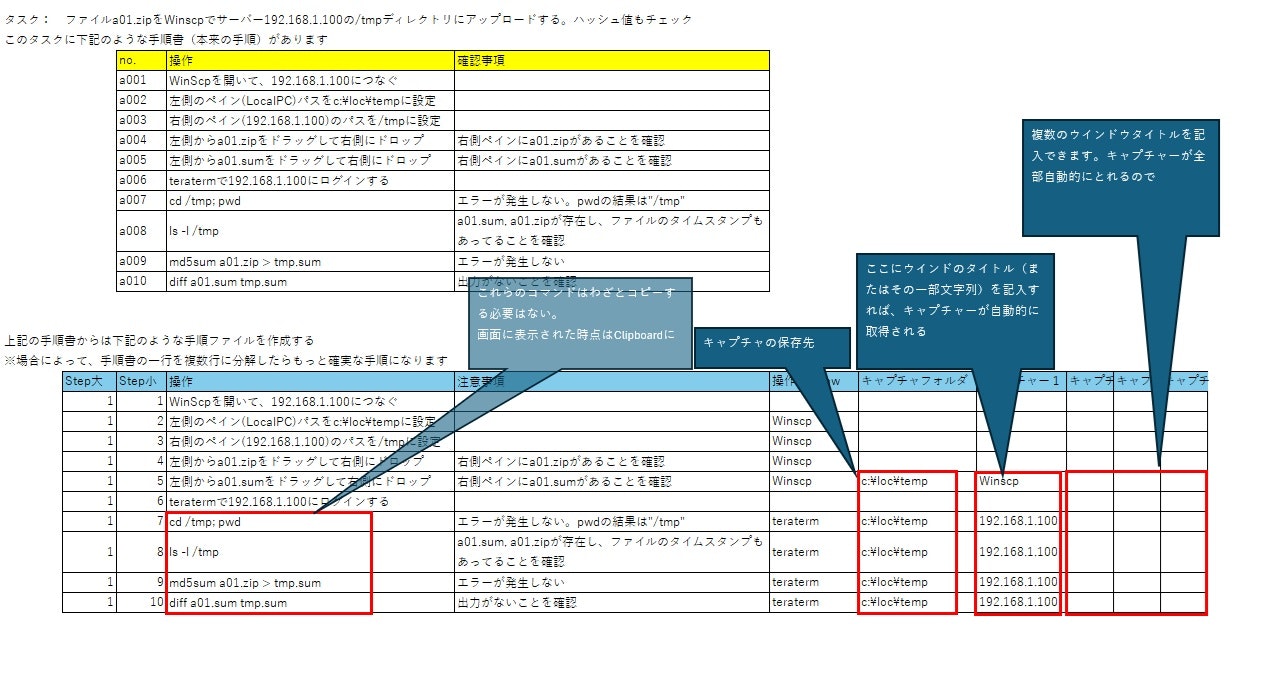
使用方法
-
手順ファイルを用意:Shift_JISエンコーディングで作成したCSVファイルを使用します。手順ファイルの列は
Step大
Step小
操作
注意事項
操作Window
キャプチャフォルダ
キャプチャー1~4
と固定されてます。本ツールはヘッダー依存なので、フォーマット変更されたら動けない。 - 手順ファイルを選択:アプリケーション起動後、手順ファイルのパスを選択するダイアログが表示されるので、実施対象の手順ファイルを選択します。
- 手順に沿って操作:各手順を画面に表示し、ユーザーが「次へ」ボタンを押して進行します。各ステップのエビデンスキャプチャやログ記録は自動で行われます。
- レポート生成:手順実施完了後に所要時間をまとめたレポートがテキスト形式で自動出力されます。
後書き
このツールは単にプロンプト、コピー、スクショのところ自動化してます。作業精度を上がるため、手順ファイルの詳細化重要ですね。例えば
- 元手順の1ステップを何ステップに分解してもっと機械的に実施できるようにする
- 必要なエビデンスをよく考えて正確に記入する
等のところに工夫する方がいいですね。
"手順書があるのに手順ファイルの作成が必要ってこと自体は不便でしょう"の疑問もありますが、正確性が高く要求されてる作業、何回も繰り返しそうで再利用価値のある手順、長くて時間かかる手順なら、絶対有益なので是非ご試してください。